Office Tool Plus 简称OTP,是一款可以管理您电脑上的office办公软件的小工具,如果您想高速下载或管理电脑上的office办公软件,那使用这款全新的Office Tool Plus一定不会让你失望。
软件介绍
Office Tool Plus(以下简称OTP)是一款小巧、安全的Office管理、下载安装器, 基于微软的 Office 部署工具和 OSPP 打造。不仅支持微软官方Office下载安装,允许你定制Office部署,更提供了包括Office一键卸载,Office在线更新等众多实用工具,堪称一站式的Office管理平台。
![图片[1]-Office 安装部署激活工具(附教程) Office Tool Plus V10.2.1.1 中文版](https://www.nianxinxz.com/wp-content/uploads/2021/03/1616571875-c772773d5781738-1024x614.gif?x-oss-process=image/auto-orient,1/quality,q_90/format.webp)
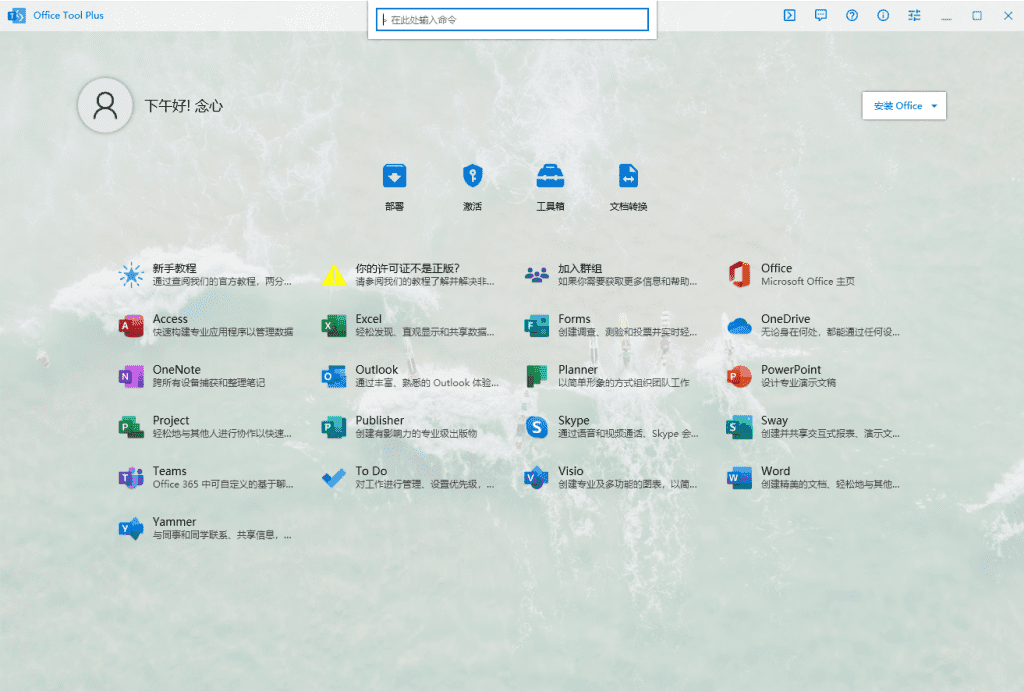
使用Office Tool Plus,您可以轻松地配置您的Office安装,指定安装什么,不安装什么,以及更新的通道等。此外,借助Office Tool Plus,您还可以通过迅雷下载Office离线安装所需的文件,通过离线部署大量节省安装时间,还可以配置批量部署所需的xml文件。
安装功能
可以一次性安装Office、Visio、Project,还可以选择不同的授权版本。自定义选择Office的组件,语言。还可以保存配置为XML,用于批量部署。
下载功能
Office 拥有不同通道的版本,在OTP里,你可以一览各通道信息,随心下载。同时OTP还内置三个下载引擎,为下载提供更多选择。下载后,你还可以使用OTP将离线文件打包为ISO镜像文件,方便分享与保存。
管理功能
通过OTP,你可以查看当前 Office 的信息,配置当前 Office 的更新。还可以一次性卸载多个版本的 Office,或者删除某个语言包。OTP还提供官方卸载工具和脚本,一键清除 Office 残留。
激活功能
OTP可以安装/卸载密钥、转换 Office 授权版本、配置KMS服务器地址、清除激活信息或者是证书、查询当前Office的激活信息。无论是联网激活、电话激活还是KMS激活,OTP都可以轻松应付。(PS:OTP不存在破解行为,只有配置KMS的功能)
◍ 下载&安装任意版本的 Office
◍ 自定义安装 Office,自由选择 Word, Excel 等应用程序
◍ 添加产品、应用程序、语言包至现有的 Office 中
◍ 卸载一个或者多个产品、应用程序、语言包
◍ 创建 XML 配置文件
◍ 创建 Office ISO 文件以供分享或离线安装使用
◍ 安装 Office 许可证(可转换 Office 版本)
◍ 安装/卸载 Office 产品密钥
◍ 管理 Office 的 KMS 激活
◍ 一键清理 Office 的许可证以及密钥
◍ 在线激活以及电话激活(离线激活)
◍ 更改 Office 的更新通道而无需重新安装 Office
◍ 查询每个通道上的 Office 版本信息
◍ 修复/重置 Office
◍ 转换 Office 文档(常见格式)
◍ 还有更多功能,等待您的体验
◍ Microsoft 365
◍ Office 2021、2019、2016
◍ Visio Online Plan 2 & 2021、2019、2016
◍ Project Online Desktop Client & 2021、2019、2016
安装须知
清除旧版本激活信息:选择「激活界面」>> 许可证管理 >> 安装许可证 >> 清除激活状态
清除 Office 设置:选择「工具箱界面」>> 重置 Office 为默认设置
教程没提到的产品就不要随便安装,别问,问就是不推荐。
教程没提到的设置就不要随便乱动,别问,不懂就不要动。
特别说明
使用 Office Tool Plus 安装的 Office 是官方原版,非破解、非精简
系统支持 Windows 7 SP1, Windows 8, Windows 10, Windows 11
目前 Office Tool Plus 中有 Office 2016、2019、2021、Office 365 可供安装
Windows 10 和 11 无限制,可以安装任何版本的 Office
Windows 8 和 8.1 正常情况下只可以安装部分产品,如果将部署模块从「Office 部署工具」更改到「Office Tool Plus」也可以安装任意产品
Windows 7 只能安装 Office 2016 或 365,并且只能使用「当前通道」
需要安装 .NET 6.0 Desktop Runtime x86 系统运行框架,或选择下载带框架的 Office Tool Plus 版本
V8以上版本 支持使用代码一键安装,在 Office Tool Plus 界面右上角有一个类似箭头的符号,点击一下将会在顶栏显示一个命令输入框,按需复制下面的代码,粘贴后回车以执行操作。
安装 Microsoft 365 应用企业版 (Word, PowerPoint, Excel)
deploy /addProduct O365ProPlusRetail_zh-cn_Access,Bing,Groove,Lync,OneDrive,OneNote,Outlook,Publisher,Teams /channel Current /downloadFirst安装 Microsoft 365 应用企业版 (Word, PowerPoint, Excel) + Visio 2016
deploy /addProduct O365ProPlusRetail_zh-cn_Access,Bing,Groove,Lync,OneDrive,OneNote,Outlook,Publisher,Teams /addProduct VisioProRetail_zh-cn_Groove,OneDrive /channel Current /downloadFirst转到 Office Tool Plus 的部署页面,按照以下提示操作。
基础设置
- 添加产品:选择安装产品;可自定义勾选要安装的应用程序。
- 添加语言:默认 简体中文 即可,如果有其他需求请自定义选择添加。
- 开始部署:最后点击开始部署按钮,等待安装完成。
部署设置 (默认即可)
- 体系结构:默认 32位 即可,64 位兼容性(针对部分插件)稍差且体积大,但处理大数据能力稍强。
- 通道选择:默认 当前通道 即可,Office 2019 批量版请选择 Office 2019 企业通道。
- 部署模式:默认 下载时安装 即可,如果有其他需求请自定义选择。
- 安装模块:默认 office 部署工具 即可,如没有特殊要求,请勿选择 Office Tool Plus。
高级设置 (默认即可)
- 如果需要下载/安装时指定版本号,请在 安装设置 – 版本 中指定
- 如果需要修改下载时 Office 安装文件的保存位置,请修改 安装设置 – 源路径 属性
- 如果需要安装前自动卸载 MSI 版本的 Office,请勾选 升级选项 – 移除现有的 MSI 版本的 Office
为了避免出现激活信息不正确的问题,请在激活 Office 之前清除旧的 Office 激活信息 (如果有)
如果激活时出现问题, 请首先检查自己的步骤是否有误, 再去检查系统是否有问题
激活出现问题时, 请不要盲目去重装 Office, 这几乎是毫无作用的, 只会浪费时间
Office 激活完成后, 所有功能正常使用, 不存在什么不能登录账户这种说法
Office 的部分功能需要搭配个人/企业账户使用
使用 KMS 只能激活批量 (Volume) 许可证版, 不能激活零售 (Retail) 许可证版
激活后, 在 KMS 主机以及网络正常的情况下, 系统会自动续期, 不会 180 天后到期
激活后, 激活版本和安装版本不一致不要大惊小怪
V8以上版本 支持使用代码一键激活,在 Office Tool Plus 界面右上角有一个类似箭头的符号,点击一下将会在顶栏显示一个命令输入框,或者使用快捷键 Ctrl + Shift + P ,按需复制下面的代码,粘贴后回车以执行操作。
Microsoft 365 激活代码
ospp /insLicID MondoVolume /sethst:kms.loli.best /setprt:1688 /actOffice LTSC 2021, Visio LTSC 2021, Project 2021 激活代码(如果使用代码激活失败,就是KMS失效,请使用手动激活方法):
ospp /insLicID ProPlus2021Volume /sethst:kms.loli.best /setprt:1688 /act
ospp /insLicID VisioPro2021Volume /sethst:kms.loli.best /setprt:1688 /act
ospp /insLicID ProjectPro2021Volume /sethst:kms.loli.best /setprt:1688 /actOffice, Visio, Project 2019 激活代码(如果使用代码激活失败,就是KMS失效,请使用手动激活方法):
ospp /insLicID ProPlus2019Volume /sethst:kms.loli.best /setprt:1688 /act
ospp /insLicID VisioPro2019Volume /sethst:kms.loli.best /setprt:1688 /act
ospp /insLicID ProjectPro2021Volume /sethst:kms.loli.best /setprt:1688 /actVisio 单独激活代码(如果使用代码激活失败,就是KMS失效,请使用手动激活方法)
/osppilbyid VisioPro2019Volume /osppsethst:kms.loli.best /osppsetprt:1688 /osppact
Project 单独激活代码(如果使用代码激活失败,就是KMS失效,请使用手动激活方法)
/osppilbyid ProjectPro2019Volume /osppsethst:kms.loli.best /osppsetprt:1688 /osppact
Windows 7/8 专用一键全激活代码 (其他版本请勿使用)(如果使用代码激活失败,就是KMS失效,请使用手动激活方法):
/osppilbyid ProjectPro2019Volume /osppsethst:kms.loli.best /osppsetprt:1688 /osppact上述代码中,osppilbyid 后可以换成别的产品 ID,osppsethst 后可以换成别的 KMS 主机地址。
视频教程
转到 Office Tool Plus 的激活页面,按照以下提示操作。
1. 许可证管理:选择安装一个 Volume (批量版) 许可证。
2. 密钥管理:默认即可
3. KMS管理:端口默认 1688 即可,KMS 主机地址 (从以下列表中随意选择)。
4. 激活:最后点击激活按钮,等待激活完成。
KMS主机地址 列表持续更新 (2021/02/14)
使用 KMS 前,可从 Office Tool Plus(完整版)中检测 KMS 可用性。
如果将来某天,你正在用的 KMS 失效了,换一个并重新设置即可,无需重新安装许可证。
下方地址查看KMS 主机实时状态列表。
https://www.coolhub.top/tech-articles/kms_list.html以上方法未能成功激活,请看这里
下载 全能激活神器 HEU KMS Activator v30.3.0 数字许可证激活
解压并运行软件 >> 默认 “智能激活” 界面 >> 点击 “开始” 稍等即可。
![图片[3]-Office 安装部署激活工具(附教程) Office Tool Plus V10.2.1.1 中文版](https://www.nianxinxz.com/wp-content/uploads/2021/06/1624101140-16123e0dadbadfd.png?x-oss-process=image/auto-orient,1/quality,q_90/format.webp)
享用此软件!
部分高校已购买正版化授权并拥有内网 KMS 主机。
在下列学校就读、教学的学生和教师可以使用下列地址激活自己的 Office,激活后为正版授权。
如果用户当前不处于校园网内,需要使用学校提供的 VPN 连接后才能激活。
高校正版 KMS 主机地址(“√”代表已认证)
| 学校 | KMS 主机地址 | 是否认证 |
|---|---|---|
| 北京大学 | kms.pku.edu.cn | √ |
| 清华大学 | kms.cic.tsinghua.edu.cn | √ |
| 复旦大学 | mvls.fudan.edu.cn | |
| 同济大学 | kms.tongji.edu.cn | |
| 苏州大学 | kms.suda.edu.cn | |
| 中山大学 | kms.sysu.edu.cn | |
| 华东理工大学 | kms.ecust.edu.cn | √ |
| 华北电力大学 | 202.204.74.218 | |
| 华南理工大学 | act.msweb.scut.edu.cn | √ |
| 南安普顿大学 | kms.soton.ac.uk | |
| 上海交通大学 | kms.sjtu.edu.cn | √ |
| 上海财经大学 | kms.shufe.edu.cn | |
| 上海师范大学 | mskms.shnu.edu.cn | |
| 上海海事大学 | kms.shmtu.edu.cn | |
| 武汉理工大学 | kms.whut.edu.cn | |
| 河南科技大学(需搭配特定软件使用) | kms.haust.edu.cn | |
| 南京航空航天大学 | kms.nuaa.edu.cn | √ |
| 上海第二工业大学 | kms.sspu.edu.cn | |
| 中国科学技术大学 | kms.ustc.edu.cn |
若您使用的Office出现 “非正版授权等问题和弹窗” 可使用以下两种方法完美解决!
利用工具一键修复
利用 HEU KMS Activator 工具完美修复Office非正版横幅和弹窗问题。
打开 HEU KMS Activator 选择其他页面 下拉选择 “Fix_banner_New” 点击 “开始” 即可一键修复。
![图片[4]-Office 安装部署激活工具(附教程) Office Tool Plus V10.2.1.1 中文版](https://www.nianxinxz.com/wp-content/uploads/2021/06/1631459671-c4ca4238a0b9238.png?x-oss-process=image/auto-orient,1/quality,q_90/format.webp)
利用批处理自动修复
将以下代码复制到记事本并保存,将后缀名“.txt”修改为“.bat”,然后以管理员身份运行即可!
@echo off
set SKUID=
for /f "tokens=2 delims==" %%G in ('"wmic path SoftwareLicensingProduct where (ApplicationID='0ff1ce15-a989-479d-af46-f275c6370663' and Description like '%%KMSCLIENT%%' and not Description like '%%Office 15%%' and PartialProductKey is not NULL) get ID /VALUE" 2^>nul') do (if defined SKUID (call set "SKUID=!SKUID! %%G") else (call set "SKUID=%%G"))
for %%# in (%SKUID%) do (
reg add "HKLM\SOFTWARE\Microsoft\Windows NT\CurrentVersion\SoftwareProtectionPlatform\0ff1ce15-a989-479d-af46-f275c6370663\%%#" /f /v KeyManagementServiceName /t REG_SZ /d "0.0.0.0"
)
reg add "HKLM\SOFTWARE\Microsoft\Windows NT\CurrentVersion\SoftwareProtectionPlatform" /f /v KeyManagementServiceName /t REG_SZ /d "0.0.0.0"
reg add "HKLM\SOFTWARE\WOW6432Node\Microsoft\Windows NT\CurrentVersion\SoftwareProtectionPlatform" /f /v KeyManagementServiceName /t REG_SZ /d "0.0.0.0"
pause >nulV10.2.1.1
• 翻译更新。
• UI 优化。
• 修复了在 64 位系统中的一些特定问题。
部署
• 支持从 Office API 获取 Office 历史版本号并显示在版本号选择框中。
• 修复了将语言设置为“部署为校对工具”时,原始数据会被更改的问题。
• 修复了使用 Downloader 下载 Office 时,暂停状态中无法取消下载的问题。
激活
• 修复了某些情况下错误信息没有被正确格式化为 Markdown 格式的问题。
运行环境
v8.1版包含更多的新功能,但需要额外安装 .NET 5.0 Desktop Runtime x86 才可以使用 Office Tool Plus。
v7.6版 依赖于 .NET Framework 4.6.1 Windows 10 系统无需额外安装。












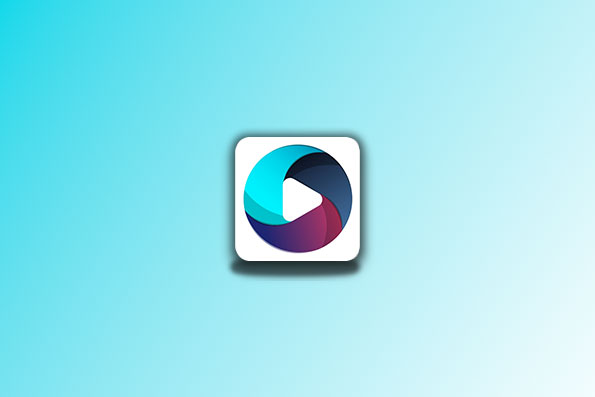




- 最新
- 最热
只看作者